Si desea traducir su navegador del inglés al español, consulte las instrucciones para Google Chrome, Firefox y Microsoft Edge.
Actualizar Mi Pregunta de Desafío
La seguridad mejorada es una característica opcional que está disponible al configurar o actualizar la pregunta de desafío. Si está habilitado, proporcionará seguridad adicional en su cuenta de eConnect al requerir que responda a su pregunta de desafío antes de acceder a las siguientes pantallas:
Si no desea que se habilite la función de seguridad mejorada, puede anular la selección de esta opción en Actualizar mi pregunta de desafío en eConnect. Recibirá una notificación de este cambio.
Sigue estos pasos para actualizar la contestación a su pregunta de desafío:
Paso 1:
En la barra de direcciones de un navegador web (Google Chrome, Microsoft Edge o Mozilla Firefox), ingrese econnect.dcccd.edu.
Paso 2:
En eConnect, haga clic en la opción Menú del estudiante de crédito actual.
Paso 3:
Bajo la sección Mi Cuenta eConnect, elija la opción Actualizar mi pregunta de desafío.
Paso 4:
En la página Iniciar Sesión, ingrese su ID de estudiante y Contraseña. Haga clic en ENVIAR.
Paso 5:
Ingresa la respuesta a tu pregunta de desafío actual y haz clic en ENVIAR.
Paso 6:
Siga estos pasos en la página Mi pregunta de desafío:
- Seleccione una Pregunta.
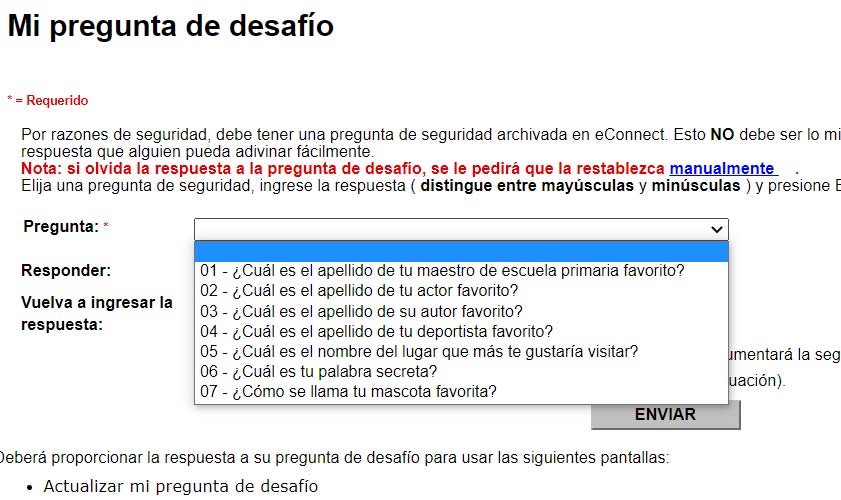
- Introduzca la respuesta a la pregunta.
Asegúrese de que la respuesta es algo que solo usted sabe y que no podría adivinar fácilmente otra persona. No debe ser lo mismo que su contraseña de eConnect, y distingue entre mayúsculas y minúsculas.
-
Vuelva a introducir la respuesta.
-
(Opcional) Haga clic en la casilla de verificación para habilitar o deshabilitar la seguridad mejorada de su cuenta.
- Haga clic en el botón ENVIAR.
NO OLVIDE LA RESPUESTA A SU PREGUNTA DE RETO. Si lo haces:
se le bloqueará su cuenta durante 45 minutos después de 6 intentos fallidos de iniciar sesión.
se le pedirá que envíe una solicitud por escrito y proporcione una identificación personal a su campus a la oficina de Admisiones/Registro para restablecerlo manualmente. Vea la página Restablecimiento manual de la pregunta de desafío para aprender a completar el procedimiento de restablecimiento manual.